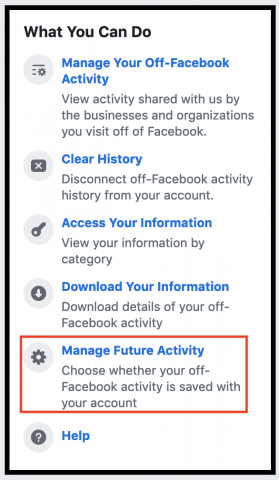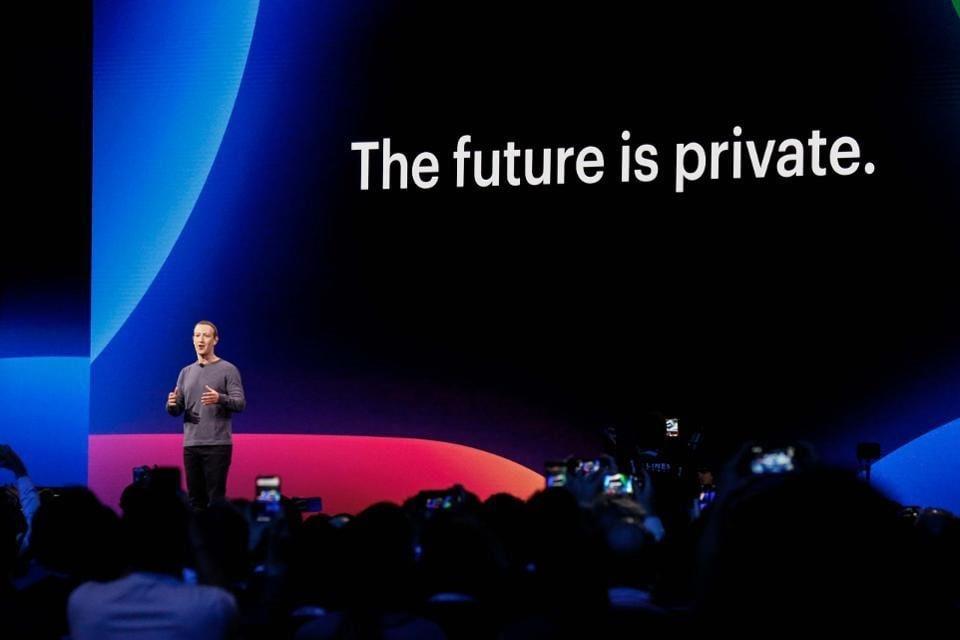Facebook е една от най-популярните социални медийни мрежи, която свързва милиони потребители по целия свят. Буквално не можем да минем и ден без да превъртаме новинарската емисия на Facebook, за да видим какво са правили нашите приятели и членове на семейството. Facebook е по-скоро като задължително приложение за социални медии и стана по-скоро семейство през последните няколко години. Да, технологичният гигант може да е преживял няколко възходи и падения по време на своето пътуване, но любовта ни към Facebook никога не може да изчезне, нали?
И така, чували ли сте за новата функция за активност извън Facebook? Facebook наскоро пусна този нов инструмент за проследяване, който ви позволява да поемете повече контрол върху данните си във Facebook. Нека знаем всичко за функцията за активност извън Facebook, как да използваме тази нова функция на Facebook и как този инструмент може да помогне да направим акаунта си във Facebook по-сигурен.
Да се потопим.
Прочетете също: Блокиране на някого във Facebook: Пълното ръководство
Какво представлява функцията за активност извън Facebook?
Източник на изображението: GB Hackers
Е, обичайте го или го мразете, но Facebook претърпя огромно количество критики и обвинения по отношение на това как използва нашите данни. От телевизията до заглавията на вестниците, Facebook беше буквално навсякъде, подчертавайки как данните на милиони потребители са били компрометирани без тяхното съгласие. Така че, да, оттогава Facebook е в лечебната си фаза и опитва всички възможни мерки, за да възстанови доверието на потребителите.
По повод Световния ден на поверителност, Facebook пусна нова функция за активност извън Facebook, която позволява на потребителите да получат повече контрол върху своите данни. С помощта на този инструмент можете лесно да проследявате всички приложения, услуги, уебсайтове, които посещавате, докато използвате приложението, а също така ви предлага избор къде да изключите това проследяване, когато пожелаете.
Източник на изображението: iMore
Както добре знаем, много уебсайтове или фирми се опитват да се доберат до нашата лична информация, особено от нашите дейности за проследяване, които включват страниците, които харесваме, уебсайтовете, които посещаваме, и всяка онлайн дейност или движение, което правим. В своя защита, фирмите заявяват, че правят това единствено, за да ни предложат по-персонализирано изживяване, при което могат да ни насочват реклами въз основа на нашите харесвания и избор. Така че, с помощта на тази функция за активност извън Facebook, можете да получите повече контрол върху това как споделяте личните си данни във Facebook с приложения и услуги.
Прочетете също: Какво може да се случи със социалните медии, ако бизнесът на Facebook се раздели?
Как да използвате функцията за активност извън Facebook?
Следвайте тези бързи стъпки, за да използвате тази нова функция за поверителност на Facebook, за да направите акаунта си по-сигурен.
Стартирайте Facebook и влезте в акаунта си.
Отидете до настройките на Facebook и изберете опцията „Вашата информация във Facebook“ от левия панел на менюто.
Докоснете опцията „Изключена активност във Facebook“.
В следващия прозорец ще видите подробно обобщение на това какво представлява този инструмент и как Facebook управлява вашите лични данни.
Източник на изображението: PC Mag
Сега от дясната страна на прозореца ще видите три полезни опции, а именно: Управление на вашата дейност извън Facebook, Изчистване на историята и Още опции.
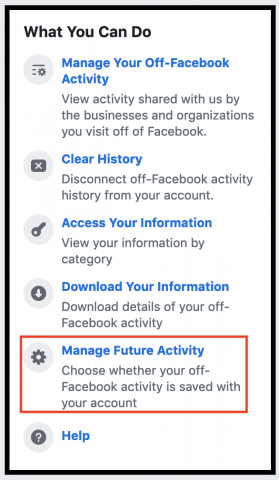
- Управление на вашата активност извън Facebook: Докосването на тази опция ще ви позволи да видите цял списък с приложения и услуги, които са споделяли данни с Facebook в даден момент или друг момент.
- Изчистване на историята: Ако искате да се отървете от цялата тази информация, докоснете бутона „Изчистване на историята“.
- Още опции: Този раздел основно предлага вашите опции за достъп до вашата лична информация, изтегляне на информация и управление на бъдеща дейност. „Управление на бъдеща дейност“ е полезна функция, в случай че искате да спрете Facebook да проследява вашите дейности в бъдеще.
Прочетете също: Всичко, което трябва да знаете за популярните снимки – функция във Facebook, подобна на Instagram
Може ли този нов инструмент за поверителност да направи вашия акаунт по-сигурен?
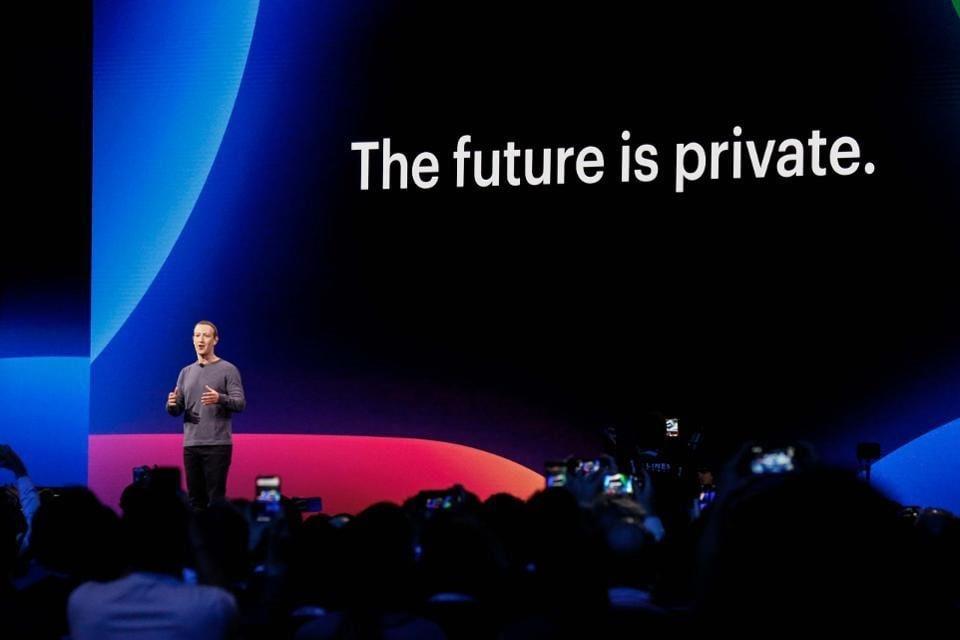
Източник на изображението: Forbes
И така, какво мислите за функцията за активност извън Facebook? Смятате ли, че това е страхотна инициатива на Facebook да направи акаунта си по-сигурен? Е, да, в нашата препоръка инструментът със сигурност ви дава повече контрол върху това как контролирате личните си данни и ограничения. Така че, ако дори сте малко подозрителни относно начина, по който Facebook се справя с вашите данни, можете да се възползвате максимално от този инструмент като допълнителна мярка за поверителност на вашия акаунт.
Също така, не забравяйте да прочетете нашата публикация за това как да спрете приложенията на трети страни да използват вашите данни във Facebook на iPhone, за да запазите данните си в безопасност на цифровата платформа.